Voir aussi les documentations équivalentes pour MacOS, Windows XP et Linux.
Voici en quelques étapes comment utiliser WebDav sous Windows 7 :
– Tout d’abord connectez vous sur l’espace privé ➀ de votre site. Ceci va mettre en place un « jeton » qui vous permettra de vous connecter via WebDav. Ce jeton est valable environ 4 heures ➁ [1].
Se connecter avec l’explorateur Windows
L’explorateur windows permet d’utiliser webdav mais nous déconseillons son utilisation : de nombreux utilisateurs nous ont remonté des problème de connexion et d’accès au fichier. L’utilisation d’un autre outil comme WinSCP ou Filezilla Pro est plus fiable.
– Ouvrez l’explorateur de fichier et cliquez sur Connecter un lecteur réseau ➂.
– Cliquez sur Se connecter à un site web permettant de stocker des documents et des images➃

– Cet écran ne sert à rien ;) cliquez sur suivant ➄

– Choisissez l’emplacement du réseau ➅ et cliquez encore une fois sur Suivant.

– Entrez les paramètres de connexion nécessaires : L’url ➆ qui est composée de l’adresse de votre site suivi de webdav/squelettes : dans l’exemple nous avons donc http://demo.nursit.com/webdav/squelettes.

– Entrez le login/password ➇ utilisé pour vous connecter à l’espace privé de votre site SPIP. Si cela ne marche pas, assurez vous que votre accès WebDav est actif.

– Vous voilà connecté ➈ et vous pouvez utiliser ce répertoire de façon classique.
Se connecter avec un autre outil
Nous conseillons d’utiliser le client winscp qui gère très bien les connections webdav (n’oubliez pas de vous connecter dans l’espace privé de votre SPIP avant de transférer des fichiers)
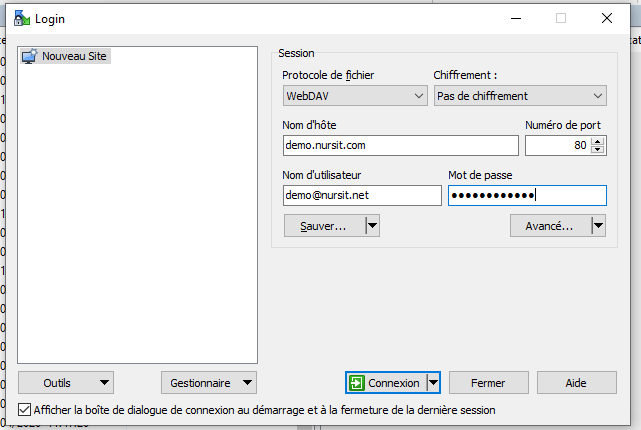
Si la fenêtre est vide déplacez vous dans le bon dossier

Alternativement, la version Pro de Filezilla fonctionne également très bien en WebDav


